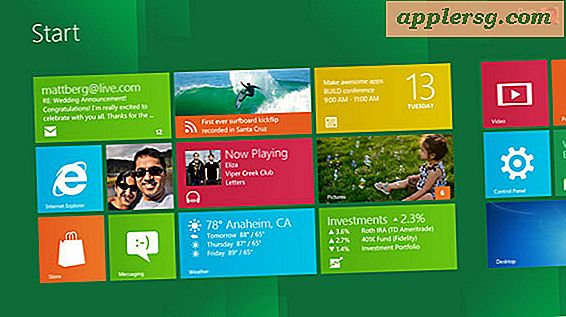วิธีการเข้าถึงและใช้ปุ่มเลิกทำและทำซ้ำบน iPad
iOS บน iPad มีตัวเลือก "เลิกทำ" และ "ทำซ้ำ" เลิกทำในสิ่งที่ดูเหมือนจะเป็นการยกเลิกการดำเนินการตามตัวอักษรครั้งสุดท้าย ตัวอย่างเช่นหากคุณพิมพ์ประโยค แต่ตัดสินใจว่าไม่ใช่สิ่งที่คุณต้องการพูดคุณสามารถกด "เลิกทำ" และจะหายไปทันที การทำซ้ำยังอธิบายได้ด้วยตนเองเนื่องจากเป็นการทำซ้ำการทำงานของข้อความก่อนหน้านี้ที่ถูกยกเลิกเพียงครั้งเดียว ตัวอย่างเช่นหากคุณต้องการกู้คืนประโยคที่คุณพิมพ์ออก แต่หายไปด้วย "เลิกทำ" แล้วกดปุ่ม "ทำใหม่" จะทำให้ปรากฏอีกครั้ง

ลักษณะเช่นนี้เหมือนกับ OS X และ Windows บนเดสก์ท็อป แต่แทนที่จะกดปุ่ม Command + Z สำหรับเลิกทำและ Command + Shift + Z เพื่อทำซ้ำเช่นเดียวกับที่ทำบน Mac iPad จะทุ่มเทสองปุ่มบนแป้นพิมพ์เสมือนจริงโดยเฉพาะเพื่อการนี้ . พวกเขาทั้งสองเข้าถึงได้ง่าย แต่เนื่องจากไม่ได้อยู่ในแป้นพิมพ์หน้าจอหลักที่มองเห็นได้พวกเขามองข้ามและใช้งานไม่ได้
ปุ่มยกเลิกการเข้าถึงใน iPad
พิมพ์ข้อความผิดทำพิมพ์ดีดหรือเพียงต้องการลบวลีที่พิมพ์ล่าสุดของคุณ? การเลิกทำมีให้คุณแล้ว:
- จากแป้นพิมพ์แตะปุ่มตัวเลข "123" เพื่อเปิด "เลิกทำ" ที่มุมล่างซ้าย

เข้าถึงทำซ้ำใน iPad
ตัดสินใจว่าเป็นข้อความที่ถูกต้องหรืออาจจะบังเอิญคุณยกเลิกสิ่งที่คุณต้องการไม่ได้? นั่นคือสิ่งที่ทำซ้ำสำหรับ:
- แตะปุ่มตัวเลข "123" เพื่อเรียกแป้นพิมพ์ตัวเลขจากนั้นแตะปุ่ม "# + =" เพื่อเข้าถึงตัวอักษรและปุ่ม "ทำซ้ำ"

ทั้งการเลิกทำและทำซ้ำเป็นเอกลักษณ์เฉพาะสำหรับแป้นพิมพ์ iPad และไม่สามารถพบได้ใน iPhone หรือ iPod touch
เป็นมูลค่าการกล่าวขวัญว่าร่างกายสั่นอุปกรณ์ iOS ใด ๆ (หรือไม่แนะนำ แต่แม้กระทั่ง Mac หากคุณต้องการเป็นคนโง่ ๆ ) ก็สามารถทำได้ทั้งทำซ้ำและทำซ้ำ แต่เนื่องจากขนาดของ iPad จะไม่เท่ากับ เหมาะสมที่จะเขย่าไปรอบ ๆ ซึ่งอาจเป็นสาเหตุที่ปุ่มซอฟต์แวร์รวมอยู่ด้วย